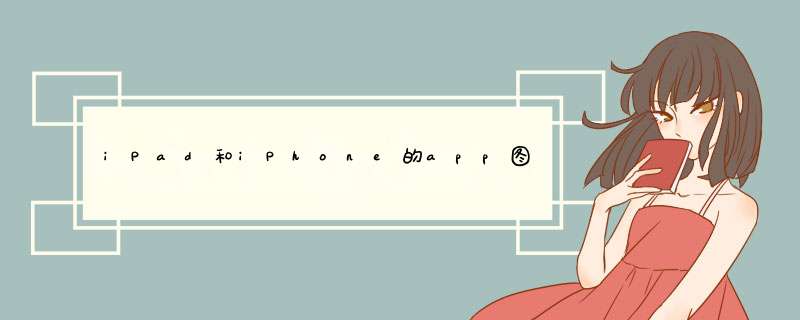
iPad和iPhone的app图标尺寸、用途、设置方法
下面是在iPhone专用程序、iPad专用程序和通用程序中使用图标文件的指导(由译言网翻译自苹果官方文档,原文http://article.yeeyan.org/view/395/100567)的基础上,针对Xcode4开发环境下的设置方法。
问:如何在我的程序包中使用图标文件?@H_419_15@
答:下面是在iPhone@H_419_15@专用程序、iPad专用程序和通用程序中使用图标文件的指导。
@H_419_15@
注意:图标是你的程序包所必需的组成部分。如果你没有提供程序所需的各种尺寸的图标,系统会自动将已经存在的某个图标文件缩放到合适的尺寸。建议为每个需要的尺寸提供合适的图标文件。@H_419_15@
@H_419_15@
iPhone@H_419_15@专用程序@H_419_15@
你的iPhone@H_419_15@程序包需要以下尺寸的图片:
· @H_419_15@57×57@H_419_15@像素图片,用于程序商店和在iPhone/iPod touch@H_419_15@中显示——必需。
29×29@H_419_15@像素图片,用于设置和Spotlight@H_419_15@搜索——如果你的程序有设置页面,建议你提供该尺寸的图片。
将你的57×57@H_419_15@像素图片重命名,并放入Info.pList文件中Icon file处,详见图1。
图1@H_419_15@:57×57像素图标文件——“AppIcon.png”
另外,29×29@H_419_15@像素图片需要命名为“Icon-Small.png”(该文件不需要放入Info.pList)。
iPad@H_419_15@专用程序@H_419_15@
@H_419_15@
你的iPad@H_419_15@程序包需要以下尺寸的图片:
72×72@H_419_15@像素图片,用于在iPad@H_419_15@桌面中显示——必需。
50×50@H_419_15@像素图片,用于iPad@H_419_15@中的Spotlight搜索——可选但推荐。
像素图片,如果你的程序有设置页面,建议你提供该尺寸的图片。@H_419_15@
按照以下步骤,将所有的文件名填入Info.pList@H_419_15@文件中的Icon files(后面有个s,译者注)。
需要手动在Info.pList@H_419_15@文件中添加Icon files键:
首先创建一个新的Icon files@H_419_15@键。详情见图2。
图2@H_419_15@:添加Icon files键
然后按住Control@H_419_15@键,点击该行,选择“Value Type”菜单并将选项从“String”改为“Array”。详情见图3。
图3@H_419_15@:将Icon files键值类型改为数组型(Array)。
最后点击Icon files@H_419_15@前面的三角,展开数组并添加多个图标文件的文件名。详情见图4。
图4@H_419_15@:为Icon files添加键值
通用程序@H_419_15@
你的通用程序包需要以下尺寸的图片:@H_419_15@
像素图片,用于在程序商店和iPad@H_419_15@桌面中显示——必需。
所有的文件名都需要填入Info.pList@H_419_15@文件中的Icon files处。
需要特别注意的是57×57@H_419_15@像素图标文件需要单独建立一个Icon file(没有“s”)。
另外还需要将50×50@H_419_15@像素图标文件命名为“Icon-Small-50.png”,将29×29像素图标文件命名为“Icon-Small.png”。
总结以上是内存溢出为你收集整理的iPad和iPhone的app图标尺寸、用途、设置方法全部内容,希望文章能够帮你解决iPad和iPhone的app图标尺寸、用途、设置方法所遇到的程序开发问题。
如果觉得内存溢出网站内容还不错,欢迎将内存溢出网站推荐给程序员好友。
欢迎分享,转载请注明来源:内存溢出

 微信扫一扫
微信扫一扫
 支付宝扫一扫
支付宝扫一扫
评论列表(0条)